Где находится автозагрузка Windows 10. Как отключить, убрать программу. Windows 10 как убрать программу из автозагрузки
Как убрать программу из автозагрузки Windows 7, 8, 10. Особенности, способы и инструкция
КАК УБРАТЬ ПРОГРАММУ ИЗ АВТОЗАГРУЗКИ WINDOWS 7, 8, 10. ОСОБЕННОСТИ, СПОСОБЫ И ИНСТРУКЦИЯ
Добрый день, сегодня мы узнаем, как правильно и быстро убрать программу из автозагрузки операционной системы Windows 7, 8, 10 на персональном компьютере или ноутбуке, какие способы, а также методы процедуры существуют. Кроме того, пошагово при помощи скриншотов для наглядности, продемонстрируем порядок действий по удалению программ из автопуска операционной системы Windows. В заключении расскажем о том, для чего нужно отключать автозагрузку, какие программы можно убирать из автопуска Windows и чем отличается процедура на разных версиях операционной системы.

Операционная система Windows, независимо от ее версии - это совокупность специального программного обеспечения, записываемого на жесткий диск/карту памяти персонального компьютера, ноутбука или гаджета (смартфон, планшет), которое обеспечивает управление вычислительным устройством, с целью решения поставленных задач пользователями. Как мы знаем начало работы любого компьютера всегда начинается с запуска операционной системы и только после полной загрузки необходимого программного комплекса, а также автозагрузочных программ в оперативную память (ОЗУ), в следствие чего вычислительное устройство может начинать свое оптимальное функционирование. Таким образом, не весь софт, который добавлен в автозапуск (автозагрузку) системы можно от туда убирать, потому что большинство из этих программ выполняют достаточно важные функции. Поэтому речь пойдет о сторонних приложениях, которые хранятся в автостарте и в процессе эксплуатации компьютера засоряют собой операционную систему.
 КАК ОТКЛЮЧИТЬ СПЯЩИЙ РЕЖИМ НА КОМПЬЮТЕРЕ В ОС WINDOWS
КАК ОТКЛЮЧИТЬ СПЯЩИЙ РЕЖИМ НА КОМПЬЮТЕРЕ В ОС WINDOWS

Как правило, сторонний софт, находящийся в автозагрузке заметно замедляет запуск ОС Windows и работу компьютера в целом. Каким образом сторонние программы тормозят загрузку и работу операционной системы? Как мы теперь знаем, когда происходит загрузка ОС Windows, то вместе с файлами рабочего стола, производится запуск базовых процессов, с которыми подгружаются те или иные программы, ранее установленные пользователем на компьютер и внесенные в автозагрузку. Примером таких автоматически подгружаемых программ могут быть приложения на подобии Skype, различных торрентов, трекеров, то есть утилиты для загрузки сторонних файлов и прочие компоненты. Сторонние "мусорные" файлы просто не дают возможности системе выйти на оптимальную производительность, так как необходимые ресурсы банально потребляются автозагрузочными программами.
1. ДЛЯ ЧЕГО НУЖНО ЧИСТИТЬ АВТОЗАПУСК. УБИРАЕМ ПРОГРАММЫ ИЗ АВТОЗАГРУЗКИ WINDOWS 7
Практически любой компьютер на планете засорен сторонними программами, ярлыки файлов которых зачастую отображаются на рабочем столе в области уведомлений операционной системы Windows (справочно: ярлыки зачастую располагаются около часов в правом нижнем углу экрана). В том случае, если ярлыков сторонних файлов на панели уведомлений системы не обнаружено, то быстрее всего они спрятаны глубже и чтобы их отобразить нужно нажать на символ в виде стрелки, который расположен возле языковой панели в нижнем правом углу рабочего стола. Ниже на скриншоте наглядно показаны ярлыки сторонних программ и их примерное расположение на панели инструментов рабочего стола операционной системы Windows.
Справочно заметим, что одной самых из распространенных причин продолжительной загрузки операционной системы Windows являются именно те приложения, которые размещаются в автоматическом запуске. Причем, если автозагрузка настроена для объемных и ресурсоемких программ, то производительность компьютера или ноутбука способна снижаться в 2-3 раза. Достаточно часто даже в новых компьютерах, производители оставляют в автозапуске те или иные предустановленные приложения, которые не особо актуальны для системы, что вызывает подвисание устройства в процессе его эксплуатации пользователем.

Как отмечают специалисты, загрузка ОС Windows 7, 8 или 10 при оптимальном состоянии системы и в случае отсутствия различных помех (справочно: сторонние программы в автозагрузке, вирусы, повреждение секторов жесткого диска и прочие нюансы), должна осуществляться в течении 1-1,5 минуты. Стоит также понимать, что программы автозагрузки довольно сильно влияют на общую производительность компонентов компьютера, так как они больше обычного потребляют ресурсы оперативной памяти (ОЗУ) устройства, что особенно пагубно влияет на функционирование прибора при небольшом показателе объема оперативки.
 Итак, как убрать программу из автозагрузки ОС Windows 7? Наиболее популярные приложения, которые в числе первых могут оказываться в автозагрузке операционной системы - это различные торренты, например uTorrent, игровой сервис Steam, телекоммуникационная программа Skype и многие другие. Самым верным способом удаления того или иного приложения из автозапуска является отключение функции автозагрузки в настройках самой программы. Однако такой метод не самый удобный и быстрый для пользователей компьютера. Кроме того, настройка функций приложения доступна не в каждом софте. Поэтому данную настройку лучше всего использовать тогда, когда не помог более легкий вариант, который мы сейчас и разберем.
Итак, как убрать программу из автозагрузки ОС Windows 7? Наиболее популярные приложения, которые в числе первых могут оказываться в автозагрузке операционной системы - это различные торренты, например uTorrent, игровой сервис Steam, телекоммуникационная программа Skype и многие другие. Самым верным способом удаления того или иного приложения из автозапуска является отключение функции автозагрузки в настройках самой программы. Однако такой метод не самый удобный и быстрый для пользователей компьютера. Кроме того, настройка функций приложения доступна не в каждом софте. Поэтому данную настройку лучше всего использовать тогда, когда не помог более легкий вариант, который мы сейчас и разберем.
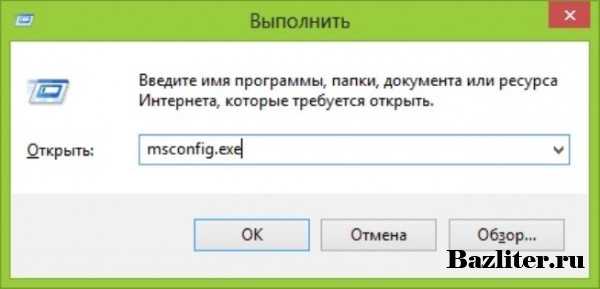 После выполнения вышеописанных действий перед нами должна появиться специальная таблица с вкладками. В таблице или диалоговом окне, пользователю необходимо выбрать вкладку с названием "Автозагрузка", в которой будут отражены все программы загружаемые при автоматическом старте операционной системы. Ниже на скриншоте наглядно показан данный этап действий по поиску приложений в автозапуске системы.
После выполнения вышеописанных действий перед нами должна появиться специальная таблица с вкладками. В таблице или диалоговом окне, пользователю необходимо выбрать вкладку с названием "Автозагрузка", в которой будут отражены все программы загружаемые при автоматическом старте операционной системы. Ниже на скриншоте наглядно показан данный этап действий по поиску приложений в автозапуске системы. В том случае, если таблица автозагрузки будет пустой, то это означает то, что подтормаживание компьютера или ноутбука при запуске вызывают не приложения автоматического запуска, а какие то другие проблемы, например вирусы. Если в таблице появится много разных программ, с теми же торрентами, то их стоит просто отключить или удалить из списка. Данный способ, как мы отметили ранее является наиболее актуальным для ОС Windows 7, для других же версий операционки, стоит использовать чуть иные методы.2. КАК УБРАТЬ ПРОГРАММУ ИЗ АВТОЗАГРУЗКИ WINDOWS 8, 10. СПОСОБЫ И ИНСТРУКЦИИ
В том случае, если таблица автозагрузки будет пустой, то это означает то, что подтормаживание компьютера или ноутбука при запуске вызывают не приложения автоматического запуска, а какие то другие проблемы, например вирусы. Если в таблице появится много разных программ, с теми же торрентами, то их стоит просто отключить или удалить из списка. Данный способ, как мы отметили ранее является наиболее актуальным для ОС Windows 7, для других же версий операционки, стоит использовать чуть иные методы.2. КАК УБРАТЬ ПРОГРАММУ ИЗ АВТОЗАГРУЗКИ WINDOWS 8, 10. СПОСОБЫ И ИНСТРУКЦИИ После того, как мы перешли на вкладку "Автозагрузка", то мы увидим текущее состояние приложений, то есть напротив программ будет идти надпись "Включено" или "Отключено". Кроме того, напротив того или иного приложения может идти информация о влиянии софта на загрузку системы. Для того, чтобы отключить конкретную программу, пользователю необходимо кликнуть на нее и нажать на ссылку "Отключить", которая располагается в правом нижнем углу диалогового окна диспетчера задач или нажать правой клавишей мыши, а затем выбрать нужный пункт из раскрывающегося списка.
После того, как мы перешли на вкладку "Автозагрузка", то мы увидим текущее состояние приложений, то есть напротив программ будет идти надпись "Включено" или "Отключено". Кроме того, напротив того или иного приложения может идти информация о влиянии софта на загрузку системы. Для того, чтобы отключить конкретную программу, пользователю необходимо кликнуть на нее и нажать на ссылку "Отключить", которая располагается в правом нижнем углу диалогового окна диспетчера задач или нажать правой клавишей мыши, а затем выбрать нужный пункт из раскрывающегося списка.
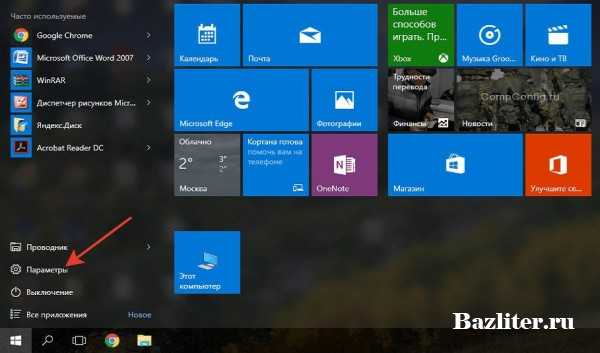
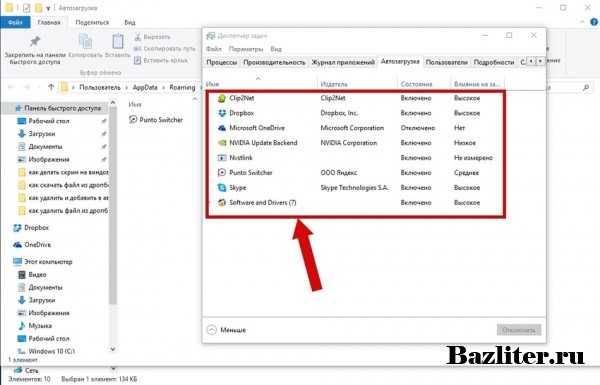 Программа Скайп и различные торрент-клиенты взяты нами для простого примера, а вообще точно также дела обстоят и с другим похожим софтом, который имеется на компьютере или ноутбуке. Кроме коммуникационных приложений и программ для скачивания файлов из сети Интернет, также бесполезным софтом считаются утилиты обслуживания принтеров, сканеров, мфу и прочей периферии. Справочно заметим, что даже если мы уберем из автозапуска программы, связанные с принтером или сканером, то оборудование все равно будет подключаться к компьютеру или ноутбуку и выполнять возложенные на нее функции. Зато благодаря отключению этих приложений мы сможем существенно разгрузить оперативную память и значительно ускорим загрузку операционной системы.
Программа Скайп и различные торрент-клиенты взяты нами для простого примера, а вообще точно также дела обстоят и с другим похожим софтом, который имеется на компьютере или ноутбуке. Кроме коммуникационных приложений и программ для скачивания файлов из сети Интернет, также бесполезным софтом считаются утилиты обслуживания принтеров, сканеров, мфу и прочей периферии. Справочно заметим, что даже если мы уберем из автозапуска программы, связанные с принтером или сканером, то оборудование все равно будет подключаться к компьютеру или ноутбуку и выполнять возложенные на нее функции. Зато благодаря отключению этих приложений мы сможем существенно разгрузить оперативную память и значительно ускорим загрузку операционной системы.БОЛЬШОЕ СПАСИБО ЗА ВНИМАНИЕ. ОСТАВЛЯЙТЕ СВОИ КОММЕНТАРИИ, ДЕЛИТЕСЬ С ДРУЗЬЯМИ. ЖДЕМ ВАШИХ ОТЗЫВОВ И ПРЕДЛОЖЕНИЙ.
Где находится автозагрузка Windows 10. Как отключить, убрать программу
Если автозагрузка Windows 10 переполнена, то компьютер будет очень медленно работать после включения. Не стоит забывать, что после запуска приложения не закрываются и продолжают потреблять ресурсы. Одним из способов повышения производительности является отключение автоматического запуска «лишних» программ.
Есть приложения, которые запускаются сразу после загрузки Windows. Чаще всего это Skype и комплекс защитного ПО. О таких программах говорят, что они находятся в автозагрузке Windows 10. Количество приложений напрямую влияет на скорость загрузки операционной системы в целом.
Где находится автозагрузка в Windows 10
Чтобы узнать, где находится Автозагрузка в Windows 10, откройте Поиск в и введите в строке поиска Диспетчер задач. Для управления автозагрузкой перейдите на соответствующую вкладку "Автозагрузка" расширенного окна Диспетчер задач.

Еще, как вариант добраться до кнопки, где находится и открывается Автозагрузку Windows 10, это панель системного меню. Поможет нам комбинация клавиш Ctrl + Alt + Del.
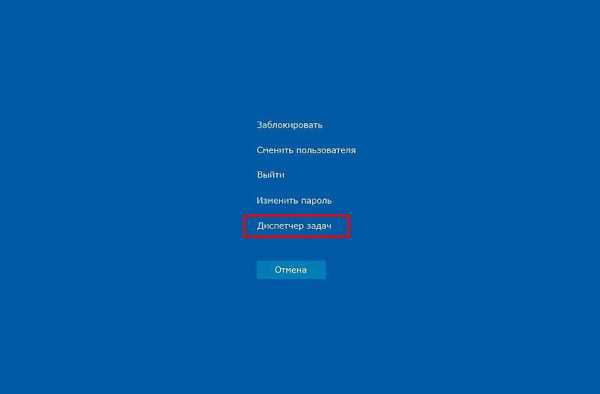
После обновления операционной системы до Windows 10 появилась возможность управлять автозагрузкой через Параметры, где вам представится Автозагрузка приложений для удаления или добавления программ. Откройте Параметры >> Приложения >> Автозагрузка.

Как отключить, убрать программу из автозагрузки Windows 10
После запуска Диспетчера задач, вы открыли Автозагрузка Windows 10 содержащий список приложений загружающихся вместе с операционной системой, где сможете отключить автозагрузку Windows 10 программы. Внимательно просмотрите его и уберите программу из автозагрузки Windows 10. Отключить ненужные программы можно путем выделения необходимой программы и кнопки внизу окна "Отключить".
Нажмите в этом окне вкладку Автозагрузка и выделите строку программы для удаления, нажмите кнопку "Отключить" расположенную в правом нижнем углу окна.
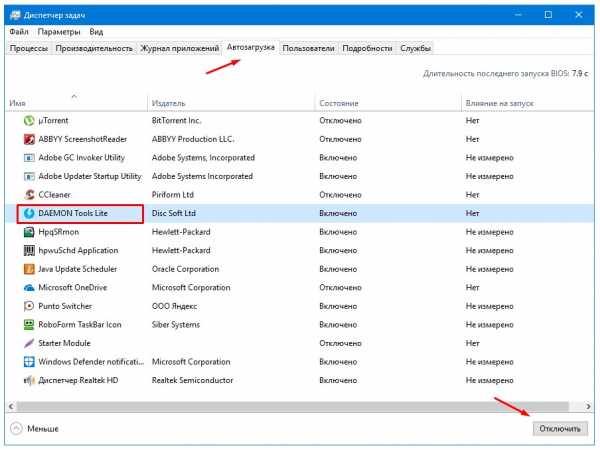
Узнать, какие функции выполняет программа, поможет информация в окне Процессы. Обычно ценные сведения дает расположение файла — оно позволяет определить, к какой программе тот относится.
Убрать программу из автозагрузки через Конфигурацию системы
Для Windows XP и 7 существует и другой алгоритм действий, позволяющий убрать из автозагрузки некоторые программы. Исключить ненужные программы из автозагрузки можно через службу "Конфигурация системы". Чтобы вызвать эту службу, запустите окно клавишами Win+R и впишите msconfig >> Ок.

Нажав Далее, вы перейдете к списку программ, которые Windows предложит убрать из списка автозагрузки. Установите флажок напротив тех, которые, как вы считаете, можно не загружать при запуске системы, и вновь щелкните на кнопке Далее.

Этот способ подойдет также и будет работать в Windows 10, только при нажатии на кнопку "Автозагрузка" Вас перенаправит на привычное окно "Автозагрузка Windows 10", которое мы рассматривали выше.
Автозагрузка и планировщик заданий Windows 10
Отключить автозагрузку программы Windows 10, можно через Планировщик заданий, найти которое можно через окно поиска, рядом с Пуском.

Здесь нужно обратить взор на Библиотеку планировщика заданий, где происходят события связанные с той или иной программой, в том числе и команды автозагрузки Windows 10.
mysitem.ru
Как убрать Skype из автозагрузки Windows 10 - Как убрать программу из автозагрузки Windows 10. Папка автозагрузки
Мы решили написать для вас эту статью, поскольку управление автозагрузкой в Windows 10 существенно отличается от такового в Windows 7. А многие люди рано или поздно сталкиваются с необходимостью изменять (удалять, добавлять) элементы автозагрузки. Итак, в этой статье рассмотрим следующие вопросы:
Различия в управлении автозагрузкой в Windows 10 и Windows 7


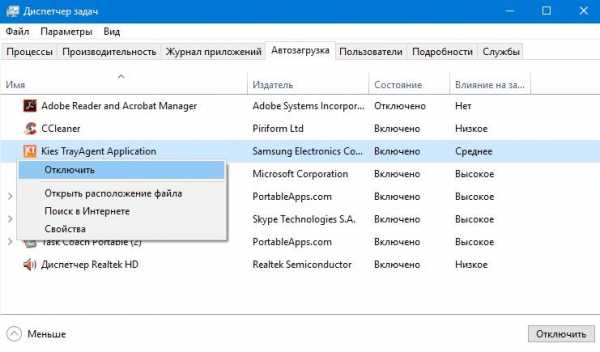
В Windows 10 папка автозагрузки для конкретного пользователя находится по следующему пути:
Если вы желаете создать элемент автозапуска для всех пользователей компьютера, используйте папку:
Как добавить программу (файл) в автозагрузку Windows 10
Для того, чтобы быстро открыть папку автозагрузки Windows 10, выполните следующие шаги:
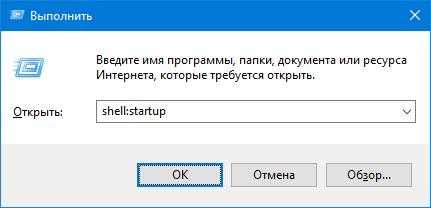
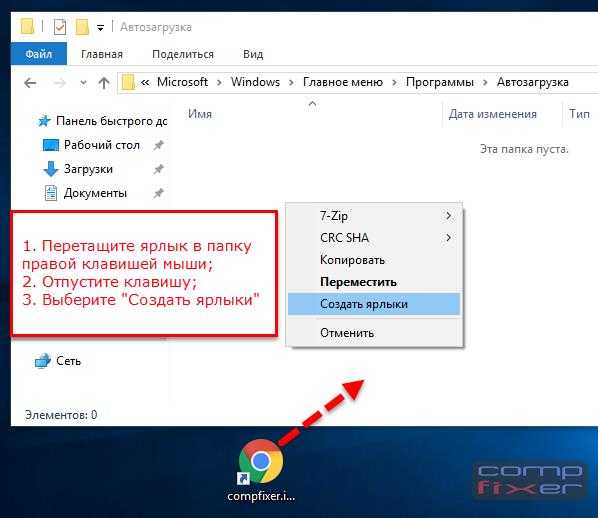

Если вы желаете создать элемент автозапуск для текущего пользователя, используйте раздел:
Если для всех:
Пример
в ветку
Как удалить программу, файл или сайт из автозагрузки
Способ 1: Диспетчер задач
Примечание
- папки автозапуска Windows 10 (C:\ Users\ Имя_пользователя\ AppData\ Roaming\ Microsoft\ Windows\ Start Menu\ Programs\ Startup)
- системного реестра:
Запланированные задачи здесь не отображаются. Их можно просмотреть в Планировщике Заданий.
Проще всего Планировщик заданий вызвать с помощью команды. Для этого:
Здесь можно удалить или просто отключить любые задания. В том числе те, которые запускаются при закрузке компьютера и входе в учетную запись:
К слову сказать, в задания довольно часто прописывается вредоносное ПО, изменяющее настройки поиска в браузере и прописывающее назойливые домашние страницы (т.н. угонщики браузера).
CCleaner — очень полезная утилита, которую рекомендуется иметь всем. Прежде всего, она служит для очистки компьютера от мусора, но в недавнем прошлом она обзавелась такими приятными дополнительными возможностями как менеджер автозагрузки, способность удалять расширения браузеров и т.д. Я предпочитаю искать вредоносные или нежелательные элементы в автозапуске именно с помощью CCleaner, т.к. здесь видно все и сразу.
messagu.ru
Как убрать программы из автозагрузки в Windows 10
В предыдущей статье о том, как ускорить загрузку компьютера, мы выделили один очень важный пункт, это автозагрузка. В автозагрузку попадает огромное количество программ, не каждая из них используется вами постоянно, но при этом грузит компьютер и тормозит его загрузку. Ваш компьютер вынужден не просто загрузить Windows, но так же и дополнительные приложения, которые могут быть очень ресурсоемкие. Именно поэтому большинство приложений необходимо убрать из автозагрузки.
В статье о том, где находиться автозагрузка в Windows 10, вы найдете ответ на интересующий многих вопрос. Ведь с выходом новой ОС пришли некоторые изменения месторасположения данной функции. Если у вас Windows 7,8, XP то вам необходимо зайти в Пуск, выполнить и ввести команду msconfig, после чего вы увидите вкладку автозагрузка. В новой Windows 10 все немного иначе.
Простой способ убрать программы из автозагрузки в Windows 10:
1.Нажмите правой кнопкой на панели задач и выберите «Диспетчер задач»
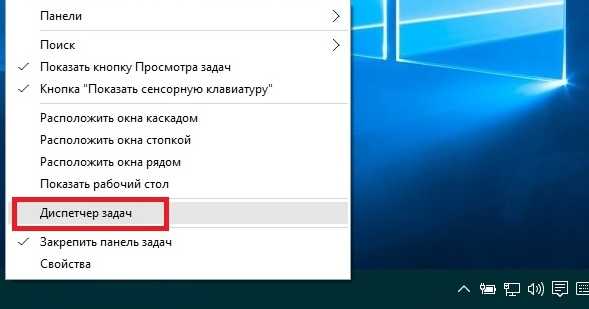
2.Внутри диспетчера перейдите на вкладку «Автозагрузка» и выберите приложение, которое желаете отключить. Нажмите правой кнопкой по приложению и выберите отключить. После этого оно не будет загружаться вместе с системой. Скорость загрузки и всей работы компьютера у вас вырастет.
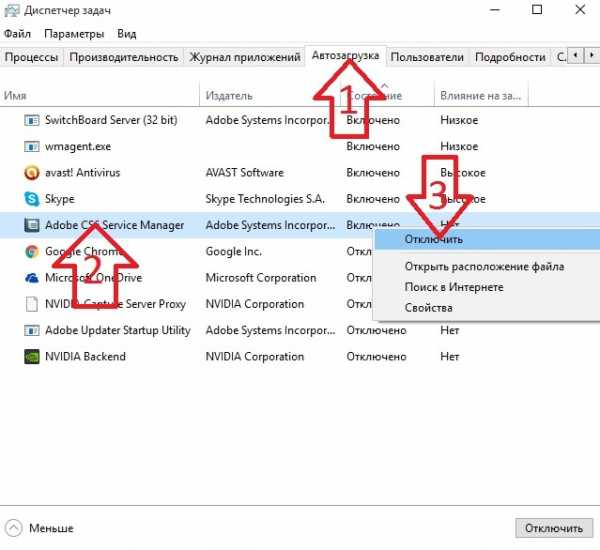
isave.com.ua
- Ошибка подключения сетевого подключения

- Состав материнской платы

- Отключение обновления windows
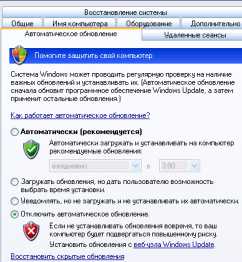
- Manjaro linux установка с флешки

- Вай фай группа состав

- Move cmd пример

- Преимущества телеграмм

- Все файлы открываются одной программой как исправить

- Список пароли на одноклассники

- Почему браузер автоматически закрывается

- Перейти на windows 10 с windows xp

